Créer un trombone et bien le positionner.
Bonjour à toutes et à tous,
Le trombone, très simple à faire en digiscrap, est malheureusement souvent mal utilisé montrant des bords disgracieux.
Voyons avec ce tutoriel Photoshop de Scrapbooking digital comment éviter ces problèmes.
Nous verrons donc dans ce tutoriel comment créer un trombone classique puis nous apprendrons avec un simple truc
comment l’utiliser correctement et éviter ces cassures peu réalistes que l’on voit souvent.
LE TROMBONE
① Ouvrez un nouveau document de 200px/500px, fond blanc, 300dpi.
② Créez un nouveau calque. Choisissez un gris clair en couleur de premier plan.
Ici AEADAD.
③ Prenez l’OUTIL FORME PERSONNALISEE avec l’Option « Pixels de remplissage »
et allez chercher la forme du trombone.

Dessinez votre trombone.

④ Appliquez le Biseautage estampage suivant (double-clic sur le calque pour faire apparaitre
les Styles de calque):
Vous obtiendrez ce trombone:

Ceci est l’un des réglages possible. Si vous préférez un trombone en plastique rose...changez couleur et réglages!
Vous pouvez partir directement avec une couleur rose ou vous pouvez dupliquer votre trombone classique
et dans les Styles de calque choisir une Incrustation de couleur puis varier les réglages de cette façon par exemple:
Vous aurez alors votre trombone de plastique rose!

⑤ Enregistrez votre trombone en PNG et fermez votre document.
ATTACHER LE TROMBONE
① Ouvrez un nouveau document de 3600px/3600px, fond blanc, 300dpi.
② Ouvrez votre trombone en PNG.
③ Créez un billet sur lequel mettre le trombone...un simple rectangle coloré suffit!

④ Zoomez pour mieux voir ce que vous faites.
Mettez-vous sur le calque « trombone ».
Avec l’OUTIL SELECTION RECTANGULAIRE, dessinez une sélection en vous appuyant très précisément
sur le bord du papier et sélectionnez tout d’abord un rectangle de cette façon:

puis toujours avec l’OUTIL SELECTION mais cette fois avec l’Option « Soustraire de la sélection »

dessinez un rectangle de façon à ôter de la sélection la partie du trombone qui se trouvera SUR le papier.
Votre sélection à présent ne comprend plus que ce qui se trouvera SOUS le papier

faites un Ctrl J ou Cmd J pour dupliquer cette partie. Nommez ce calque « ombre trombone »
⑤ Cliquez sur la vignette du calque « ombre trombone » avec Ctrl ou Cmd enfoncé pour en rappeler la sélection.
Dans le menu allez dans SELECTION ☛ MODIFIER ☛ DILATER
Tapez 2 (px) dans le cadre qui s’ouvre puis OK.
Cette action agrandit la sélection de 2 px car si nous la gardons exactement comme elle est quand nous effacerons dans la phase suivante,
il nous restera un fin filet de contour qui doit disparaitre.
Faites Ctrl I (i) ou Cmd I pour inverser la sélection
⑥ Masquez le calque « ombre trombone »
Placez-vous sur le calque « trombone » et appuyez sur l’icône « ajouter un masque de fusion»
⑦ Eh oui! C’est ici que le bat blesse!
Le trombone est bien coupé, mais les Styles de calque apparaissent sur la coupure ce qui est absolument irréel.

Remédions ainsi:
Rappelez les Styles de calque en double-cliquant sur le claque « trombone » puis allez dans
« Options de fusion: Personnalisées » et cochez « Effets masqués par le masque de fusion»
Voilà! Votre coupure est lissée mais votre trombone avec la disparition d’un morceau des styles est un peu loin du papier.

Prenez l’OUTIL DEPLACEMENT et appuyez 2 ou 3 fois sur la flèche « vers le bas »
de votre pavé numérique pour rapprocher votre trombone du bord du papier.

Voilà! Votre trombone est en place sans bord disgracieux.
Vous pouvez ajouter une ombre portée. Dans ce cas vous aurez ceci:

Corrigeons !
Masquez le calque du papier
Mettez-vous bien sur le MASQUE de FUSION du calque « trombone » et gommez l’ombre en plus.
Ce n’est pas une erreur...gommez...ne peignez pas, même si vous êtes sur un masque de fusion!
Faites réapparaitre le papier.

Vous pouvez vous arrêter ici.
PLUS DE REALISME
Si vous voulez encore plus de réalisme nous pouvons poursuivre ainsi:
Imaginons un papier fin sous lequel l’ombre du trombone apparait légèrement.
Faites réapparaitre le calque « ombre du trombone »
Abaissez son fond à 0% pour ne garder que les styles puis son opacité à 4% car nous voulons un effet très soft!
Allons plus loin.
Mettez-vous sur le calque du papier.

Avec l’OUTIL DOIGT réglé ainsi:

Tirez légèrement vers le bas au niveau où le trombone tend le papier par le dessous
puis tirez vers le haut au centre car ici le papier remonte un peu

Abaissez de nouveau votre trombone pour qu’il adhère au papier.
Vous pouvez aussi créer un nouveau calque sous le papier et dessiner avec une brosse douce
et le noir en premier plan, une petite ombre sous la courbure du papier.
Jouez avec l’opacité du calque, l’ombre doit rester très légère.

Voilà!
Vous pouvez à présent mettre des trombones un peu partout!
Bonne création!




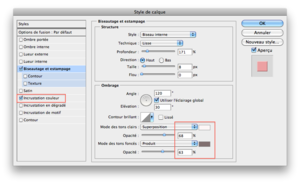







/https%3A%2F%2Fstorage.canalblog.com%2F48%2F69%2F741204%2F81754395_o.jpg)
/https%3A%2F%2Fstorage.canalblog.com%2F24%2F77%2F741204%2F79670340_o.png)
/https%3A%2F%2Fstorage.canalblog.com%2F29%2F93%2F741204%2F78844105_o.png)
/https%3A%2F%2Fstorage.canalblog.com%2F55%2F23%2F741204%2F61973971_o.png)